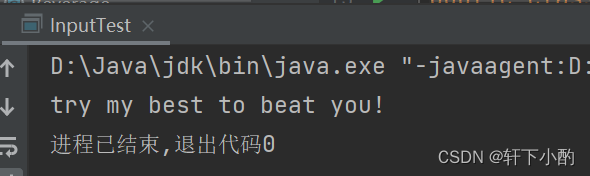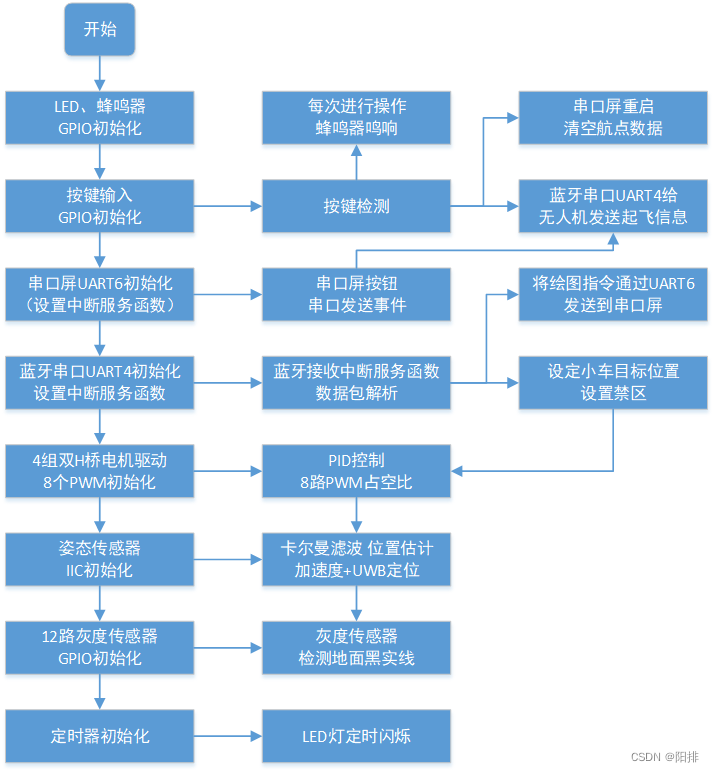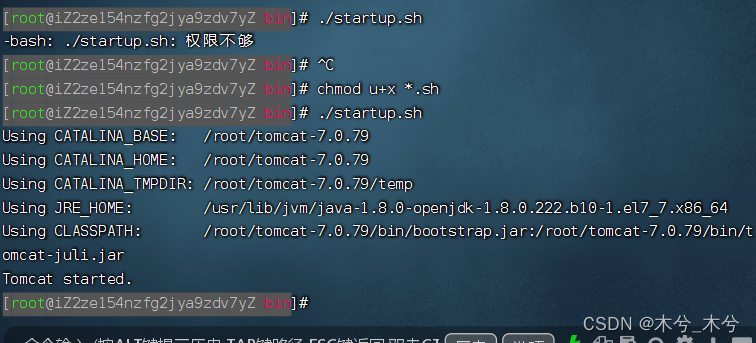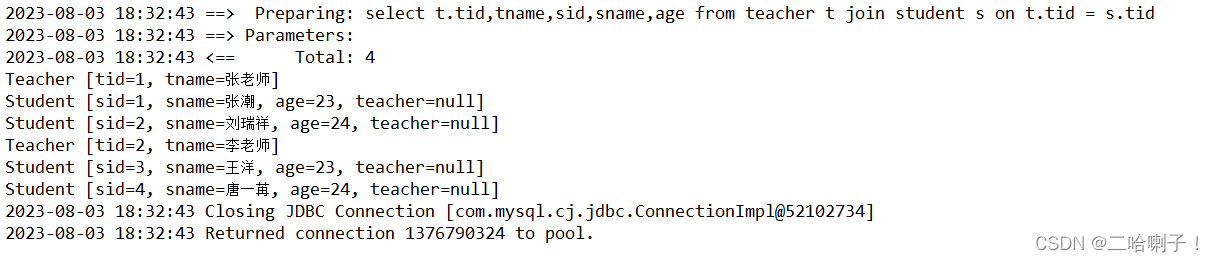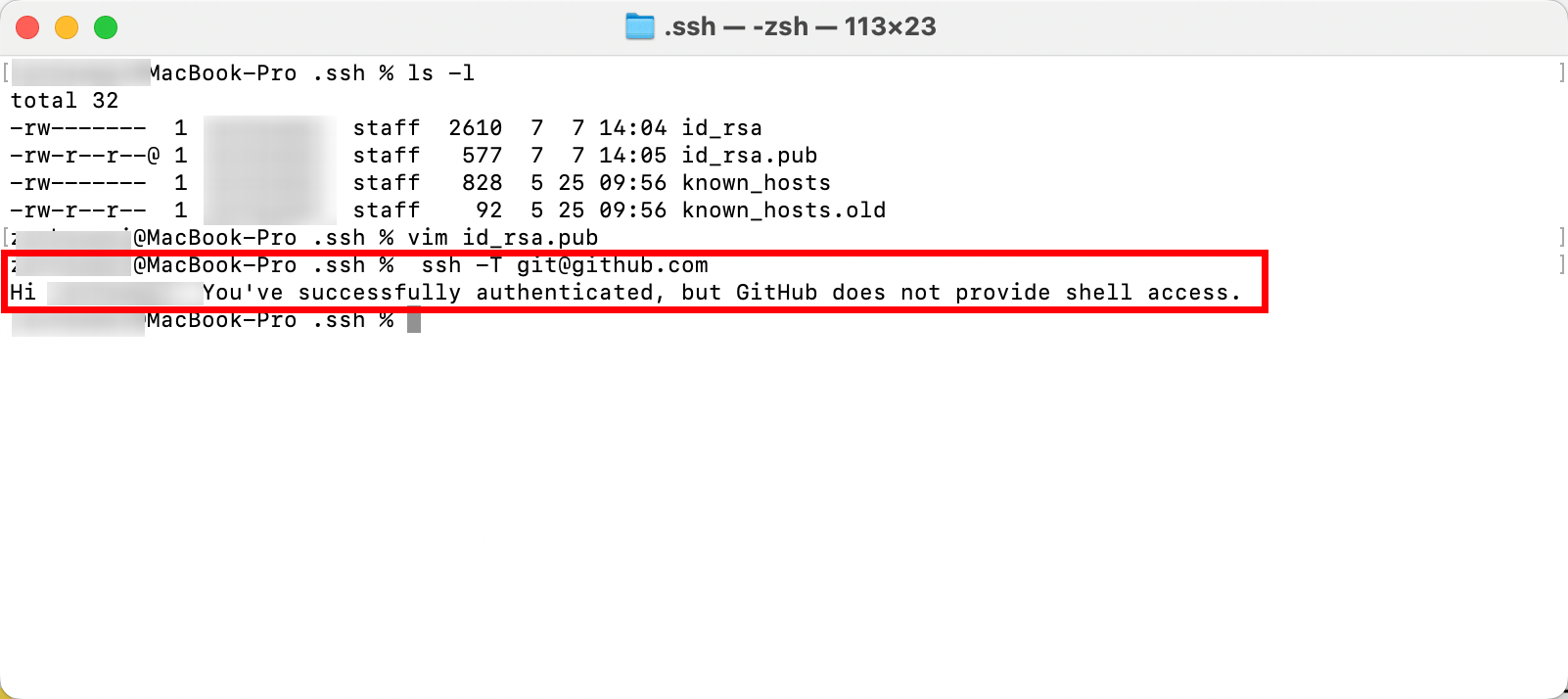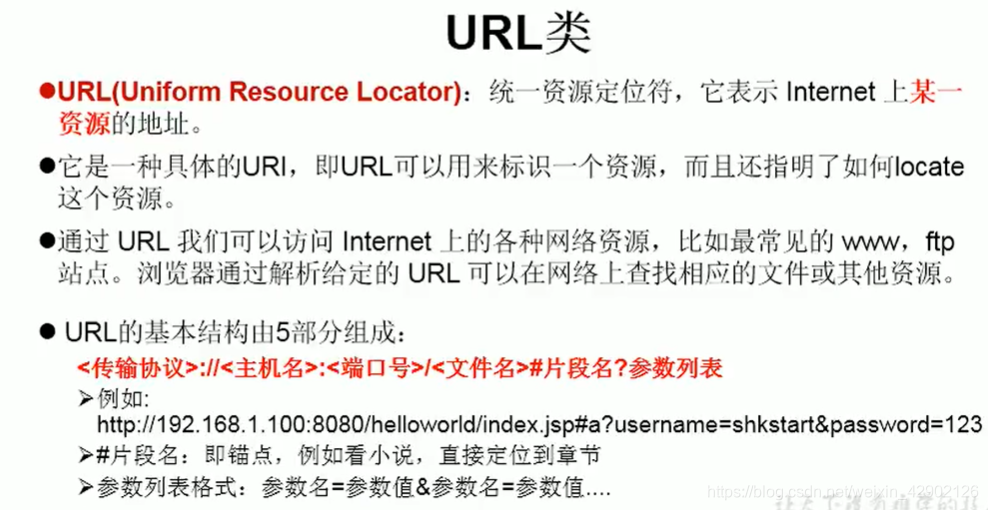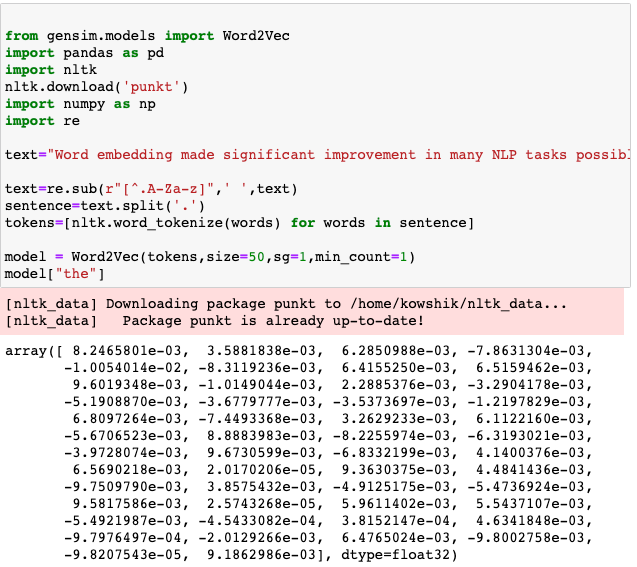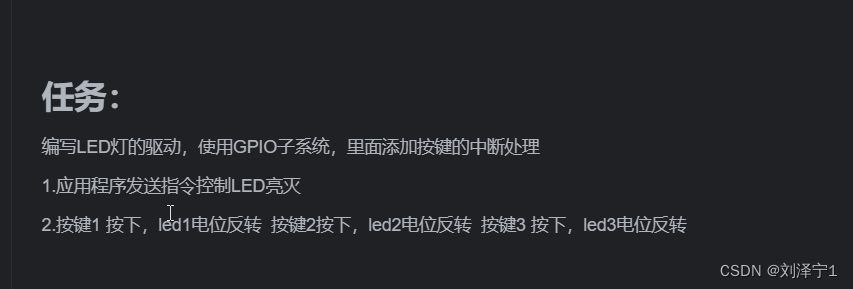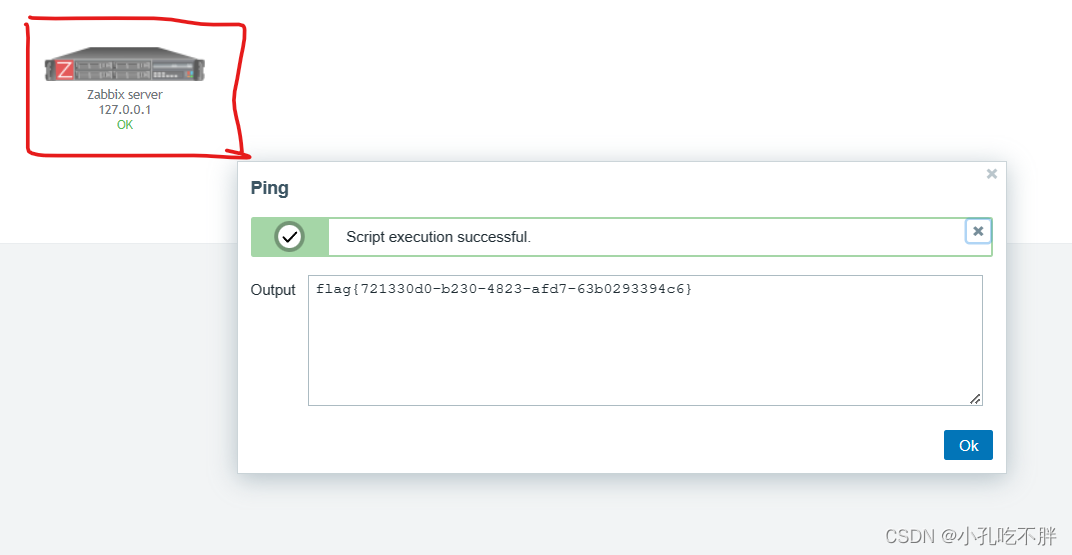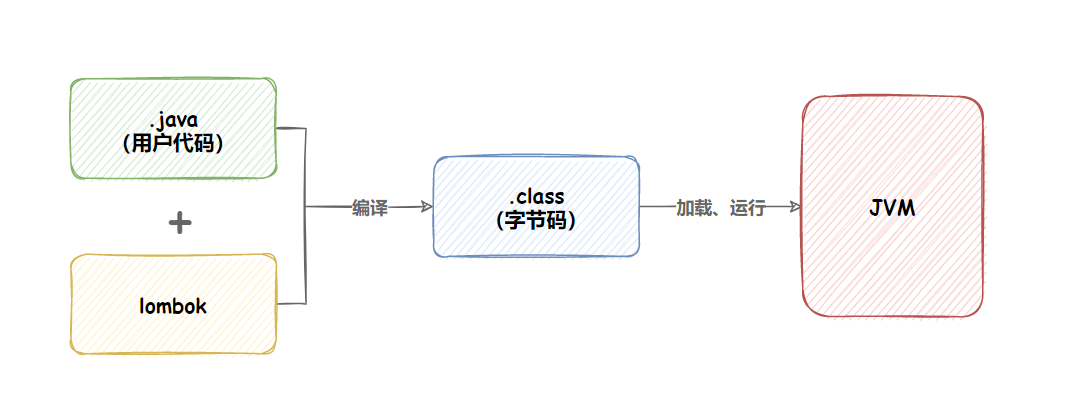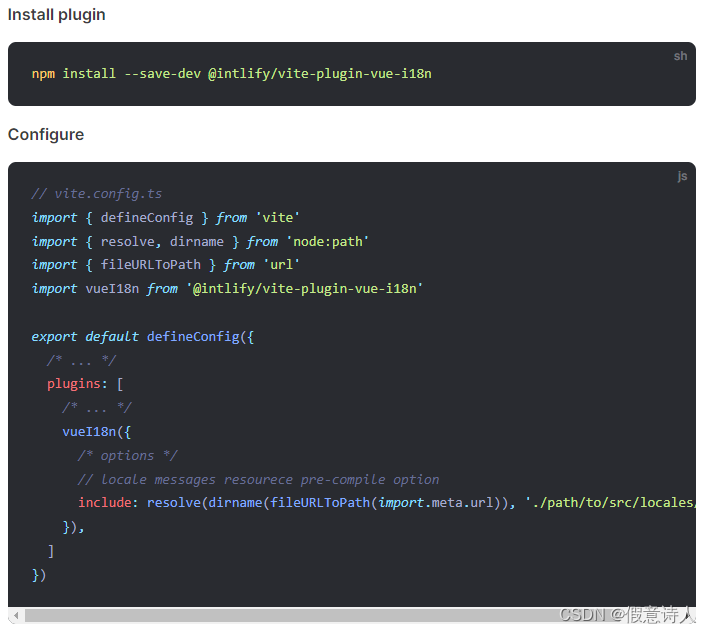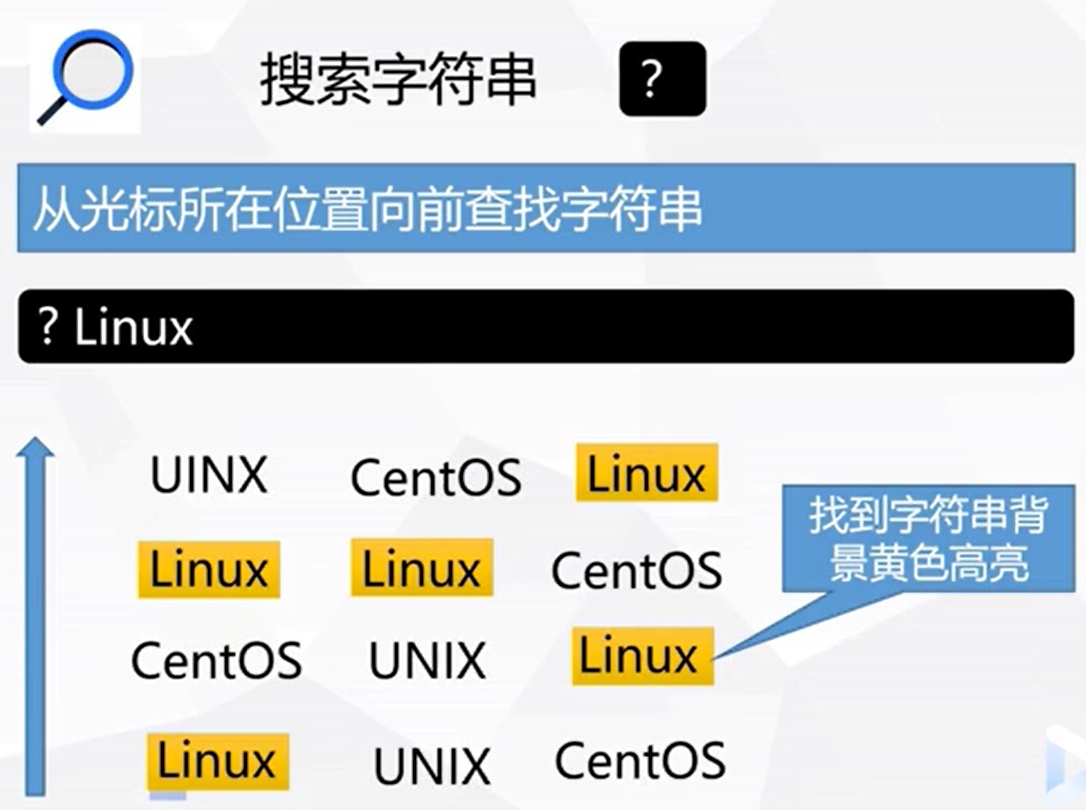在从0开始深度学习工程师之路(三):Python开发环境搭建(VSCode) 中,我们一步步搭建了基于VSCode的开发环境,这一篇我们继续优化我们的开发环境,毕竟工欲善其事,必先利其器。
配置
同步设置
我们做的各项设置,不希望再到其他机器的时候还得再重新配置一次。VSCode中我们可以登陆微软账号或者GitHub账号,登陆后我们可以开启同步设置。开启设置同步,根据提示登陆即可。

允许侧边栏水平滑动
在目录层次较深或者文件名比较长时,侧边栏就无法完整显示文件名了。默认情况下,侧边栏是无法水平滑动的,这时我们就不得不拉大侧边栏,十分不方便。其实VSCode中有一个相关的设置:

勾选后,侧边栏就可以水平滑动了
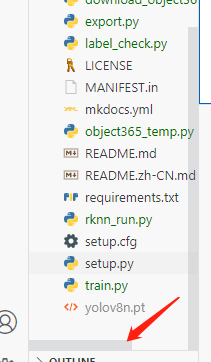
代码格式化
为了提高我们代码的规范性,我们可以通过代码格式化工具来对我们的代码进行格式化(比如运算符两边加空格)。
安装Black Formatter插件。
将DefaultFormater设置为BlackFormatter

Shift+Alt+F触发代码格式化
插件
vscode-icons
vscode-icons可以根据文件/文件夹类型显示不同的图标。
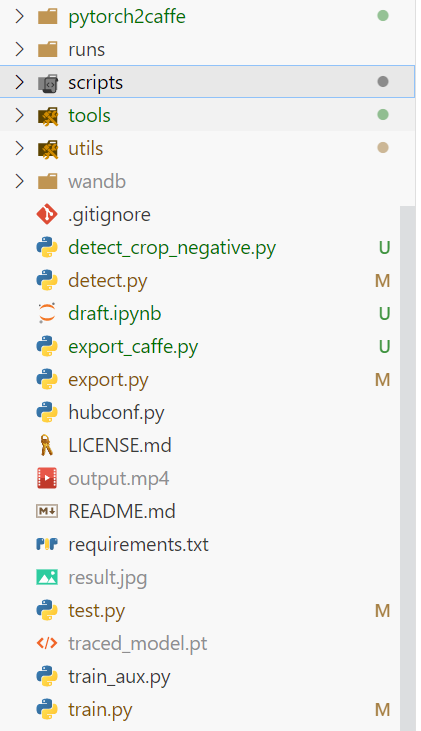
在插件市场安装插件后,修改配置:
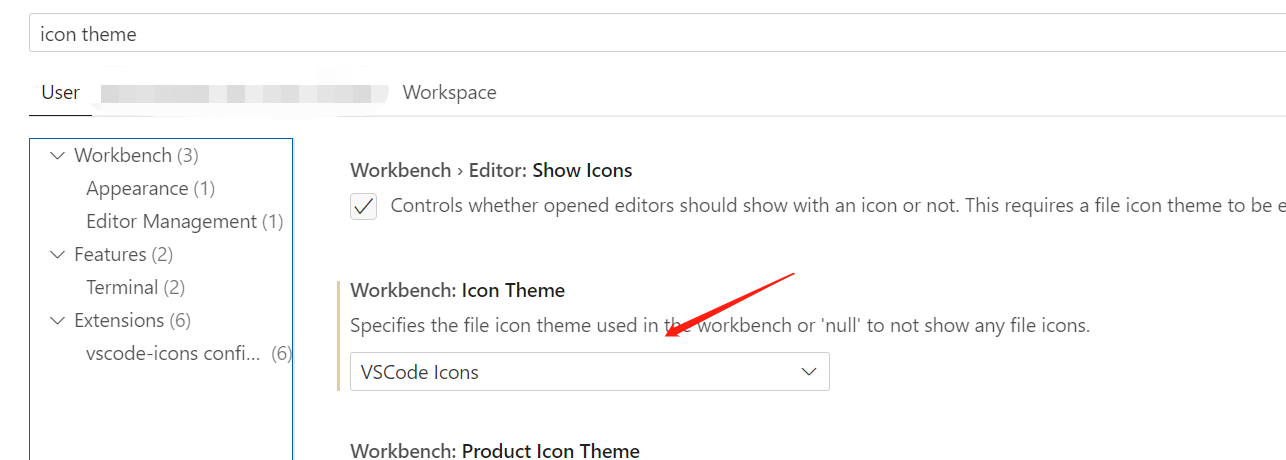
Path Intellisense
这个插件可以在我们写路径时,自动补全路径
Open file From Path
这个插件可以让我们打开代码中路径
Project Manager
可以保存我们打开的workspace,下次打开时不需要再打开目录
Copilot
大名鼎鼎的AI代码助手,可以极大的减少编码时间(增加摸鱼时间),但是需要收费,可以淘宝购买,强烈建议。
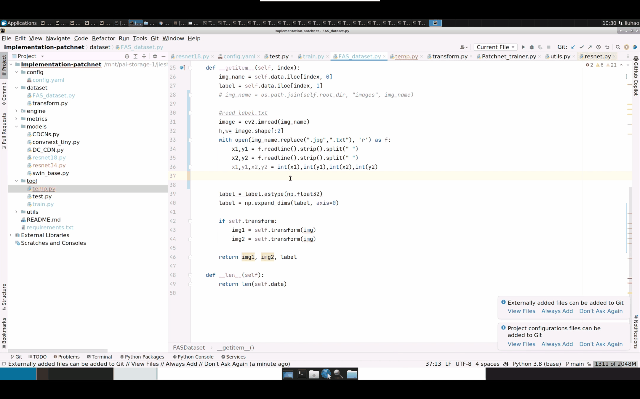
结语
本文简单介绍了一些有效的VSCode设置和插件,通过这些工具,可以有效的提高我们的开发效率。